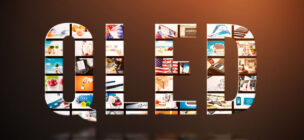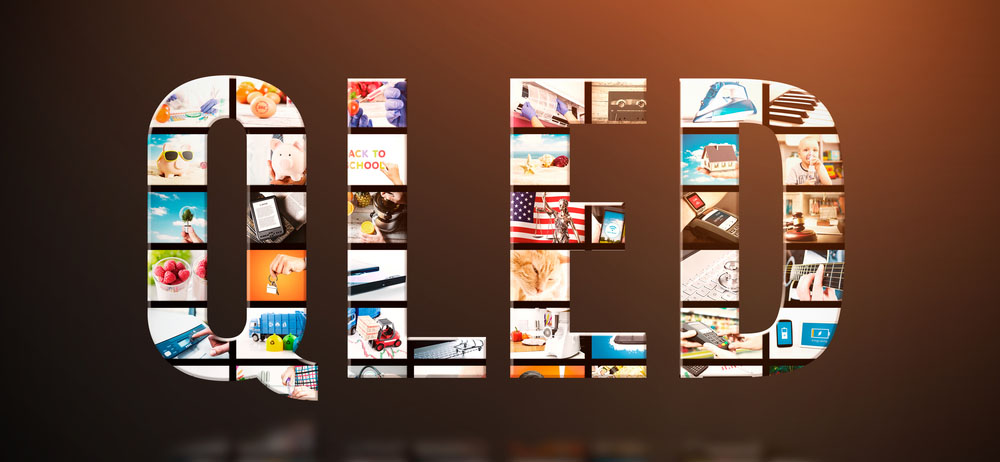G-Tuneのシークレットモデルが文字通り密かに販売されています。G-Tuneで販売されているゲーミングPCよりもとても安いモデルがあります。いつまで残っているかわからないので今すぐチェックすべし!
低価格パソコンで採用が多いCeleron 5205UとN4100

パソコンの購入予算が限られている場合やリモートワーク用などサブで使用するパソコンを購入する際は価格の安いCeleronモデルに注目しがちです。
性能的にはCeleronとCore i3の中間となるPentium採用モデルが非常に少ないこともあり、Celeron搭載モデルのなかなから最も安価なモデルを検討するユーザーもいます。
しかし、同じCeleronシリーズでも性能は大きく異なるモデルが存在することを理解していないと購入後に後悔することもあり注意が必要です。そこで今回は低価格パソコンで採用が多いCeleron 5205UとN4100についてご紹介します。
低価格CPUは交換できないモデルが中心
パソコンを選ぶ上でCPUは重要な要素ですが、ノートパソコンや国内メーカーが製造するコンパクトなデスクトップパソコンはマザーボードにCPUを直接はんだ付けするタイプの製品が主流です。
そのため一般的なデスクトップパソコンのようにCPUをアップグレードできず、買い換えるまで同じCPUで我慢しなければなりません。低価格パソコンで主流のCeleron 5205UとN4100も交換は出来ず、パソコンを買い換えない限り同じCPUを使い続けることになります。
基本性能は低いが拡張性が高いCeleron 5205U
Celeron 5205Uは2コア2スレッド、キャッシュ容量2MBと昔ながらの典型的な低価格CPUと言える性能しかありません。しかしメインメモリはDDR4とDDR3の両方に対応しており最大64GBまで認識可能です。
DDR3は価格も安く、同じ金額ならより多いメインメモリを搭載できる可能性が高くコストパフォーマンス重視と言えます。ノートパソコンではあまり意味はありませんがPCI Express レーンの最大数が12本とデスクトップ向けCPU並みでパソコンメーカーによっては様々なデバイスをPCI Express接続で強化したモデルを生産しています。
基本性能は高いが拡張性は劣るCeleron N4100
Celeron N4100は4コア4スレッド、キャッシュ容量3MBと5205Uを大きく上回る基本性能を持ちCeleronシリーズの中でもハイパフォーマンスな部類に入ります。
しかし拡張性は非常に乏しく、メインメモリは最大8GBと少なくDDR4にのみ対応します。他には内蔵グラフィックがIntel UHD Graphic 600とやや5205Uに勝る程度で、PCI Express レーンは半分の6本しかありません。
CPUの処理能力はCeleron N4100が圧倒
拡張性の無さが目立つCeleron N4100ですが、その処理能力は5205Uに比べて1.5倍から2倍と大きな差があります。これは2コアの5205Uに対してN4100が4コアという理由もありますが、CPUの性能を決定する重要な要素であるキャッシュ容量の差が現れた形です。
まとめ
Celeron N4100と5205Uは同一価格帯のパソコンで採用されており、同じ金額なら基本性能が高いN4100がお得です。しかしメインメモリなど拡張性では5205Uには劣るため、バランスを重視するなら5205Uも選択肢に入ります。
その代わり5205Uでは処理待ちで待たされる時間も増えるため、割り切って中古パソコンを検討する方がお得な場合があります。
自分にあったCPU選びは実際に使って体験しないと分からないこともあるため、CPUを交換できないCeleronモデルだからこそ実機に触れてから購入することをおすすめします。
このページだけの特別価格!シークレットモデル!
G-Tuneのシークレットモデルが文字通り密かに販売されています。G-Tuneで販売されているゲーミングPCよりもとても安いモデルがあります。いつまで残っているかわからないので今すぐチェックすべし!